Πώς να περιστρέψετε ένα βίντεο στο Adobe Premiere Pro χωρίς απώλεια ποιότητας
«Μόλις έγραψα ένα βίντεο ανάποδα, πώς μπορώ περιστροφή του βίντεο στο Premiere Pro CC;” Κατά την εγγραφή ενός βίντεο, είναι σημαντικό να διατηρείτε το στυλ και τον προσανατολισμό σταθερά και να βεβαιωθείτε ότι όλα είναι στη γωνία που θέλετε να είναι. Ωστόσο, μερικές φορές δεν μπορείτε να δημιουργήσετε το επιθυμητό αποτέλεσμα. Ευτυχώς, είναι δυνατό να το διορθώσετε με ένα κατάλληλο εργαλείο. Αυτός ο οδηγός θα επικεντρωθεί στο πώς να περιστρέψετε ένα βίντεο με τον σωστό τρόπο.
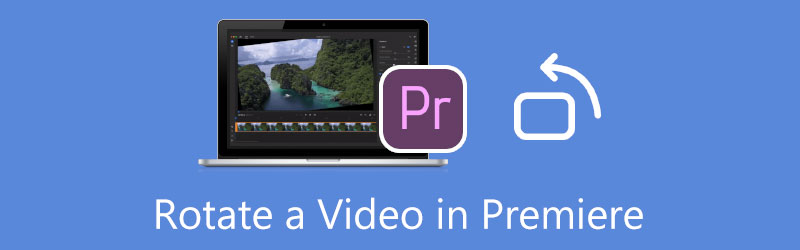
- ΛΙΣΤΑ ΟΔΗΓΩΝ
- Μέρος 1: Τρόπος περιστροφής βίντεο στην πρεμιέρα
- Μέρος 2: Καλύτερη εναλλακτική λύση για την πρεμιέρα για περιστροφή βίντεο
- Μέρος 3: Συχνές ερωτήσεις σχετικά με την εναλλαγή βίντεο στην πρεμιέρα
Μέρος 1: Τρόπος περιστροφής βίντεο στην πρεμιέρα
Ως επαγγελματίας επεξεργασίας βίντεο, το Adobe Premiere χρησιμοποιείται ευρέως μεταξύ των στούντιο και της κινηματογραφικής βιομηχανίας. Είναι λογικό ότι οι μέσοι άνθρωποι παραπονέθηκαν ότι το Premiere είναι πολύ δύσκολο στη χρήση.
Επομένως, παρουσιάζουμε τη ροή εργασίας για την περιστροφή ενός βίντεο στο Premiere Pro παρακάτω.
Εκτελέστε το επαγγελματικό πρόγραμμα επεξεργασίας βίντεο. μεταβείτε στο Αρχείο μενού και επιλέξτε Νέος για τη δημιουργία ενός νέου έργου. Στη συνέχεια επιλέξτε το Εισαγωγή επιλογή στο Αρχείο μενού και ανοίξτε το ανάποδο βίντεο.
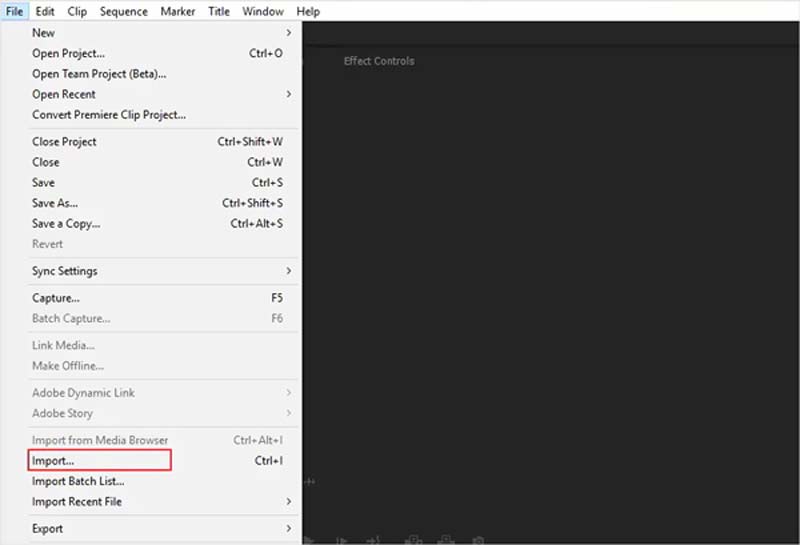
Τοποθετήστε το βίντεο στη γραμμή χρόνου από το Εργο τζάμι. Στη συνέχεια, επιλέξτε το κομμάτι βίντεο στη γραμμή χρόνου. Εάν χρειάζεται απλώς να περιστρέψετε ένα μέρος του βίντεο, επιλέξτε μόνο το κλιπ.
μεταβείτε στο Έλεγχοι εφέ καρτέλα στην αριστερή πλευρά του παραθύρου προεπισκόπησης. Κάντε κύλιση προς τα κάτω μέχρι να βρείτε το Κίνηση αποτέλεσμα. Κάντε κλικ και αναπτύξτε το και θα δείτε το Περιστροφή επιλογή.
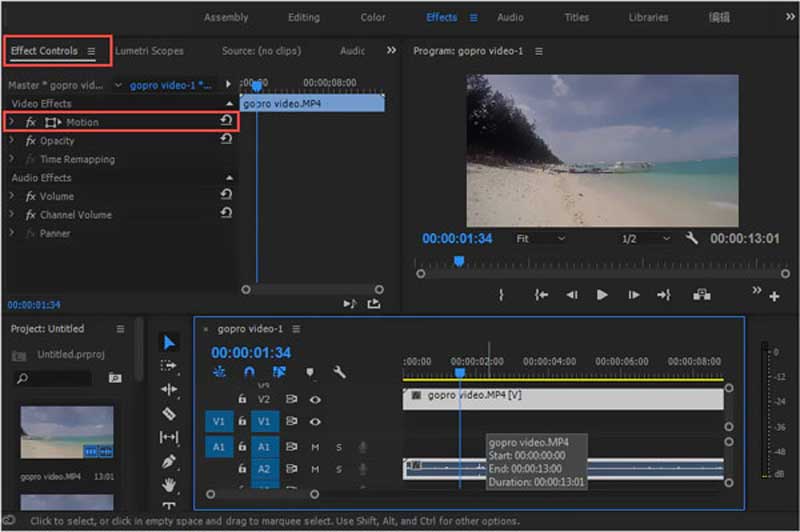
Κάντε κλικ στο πλαίσιο τιμής δίπλα στο Περιστροφήκαι μπορείτε να εισάγετε την επιθυμητή γωνία, όπως περιστροφή του βίντεο κατά 90, 180 ή άλλες μοίρες.
Μετά την περιστροφή, το Premiere θα γεμίσει μαύρα τμήματα της οθόνης όπου η εικόνα δεν είναι ευθυγραμμισμένη με το πλαίσιο. Για να τα αφαιρέσετε, μπορείτε να αυξήσετε το Κλίμακα του βίντεο στο Έλεγχοι εφέ πίνακας.
Τέλος, κάντε προεπισκόπηση του βίντεο και εξάγετε το έργο στον σκληρό σας δίσκο.
Σημείωση: Αν απλώς περιστρέψετε ένα κλιπ ενός βίντεο στην Πρεμιέρα, θα ήταν καλύτερα να χρησιμοποιήσετε μεταβάσεις για να εξομαλύνετε την αναπαραγωγή.
Μέρος 2: Καλύτερη εναλλακτική λύση για την πρεμιέρα για περιστροφή βίντεο
Για να περιστρέψετε ένα βίντεο, το Adobe Premiere δεν είναι ο καλύτερος τρόπος. Πρώτον, είναι πολύ ακριβό. Εάν δεν το έχετε στην επιφάνεια εργασίας σας, καλύτερα να αναζητήσετε ένα οικονομικό εργαλείο. Επιπλέον, το Premiere απαιτεί έναν υπολογιστή με υλικό υψηλής τεχνολογίας και αρκετό χώρο αποθήκευσης. Επομένως, προτείνουμε μια εναλλακτική λύση, ArkThinker Video Converter Ultimate. Μπορεί να περιστρέψει ένα βίντεο χωρίς τεχνικές δεξιότητες.
- Περιστρέψτε ένα βίντεο με ένα κλικ.
- Χρησιμοποιήστε την επιτάχυνση υλικού για να βελτιώσετε την απόδοση.
- Υποστηρίζει σχεδόν όλες τις μορφές βίντεο.
- Βελτιστοποιήστε αυτόματα την ποιότητα του βίντεο.
Πώς να περιστρέψετε ένα βίντεο χωρίς το Premiere Pro
Εγκαταστήστε τον περιστροφέα βίντεο
Εκκινήστε την καλύτερη εναλλακτική λύση για την Πρεμιέρα κατά την περιστροφή ενός βίντεο μόλις το εγκαταστήσετε στον υπολογιστή σας. Είναι διαθέσιμο για Windows 11/10/8/7 και Mac OS X. Μεταβείτε στο παράθυρο Εργαλειοθήκη από την επάνω κορδέλα, κάντε κύλιση προς τα κάτω και επιλέξτε Βίντεο Rotator εργαλείο.

Προσθήκη βίντεο
Κάντε κλικ στο Προσθήκη εικονίδιο στη διεπαφή, βρείτε το επιθυμητό βίντεο στο παράθυρο διαλόγου ανοιχτού αρχείου και ανοίξτε το. Ή εντοπίστε το βίντεο σε έναν εξερευνητή αρχείων, σύρετε και αποθέστε το βίντεο στη διεπαφή για να το ανοίξετε απευθείας.

Περιστρέψτε το βίντεο
Τώρα, μπορείτε να κάνετε κλικ στο Περιστροφή αριστερόστροφα ή περιστροφή δεξιόστροφα κουμπί μία ή πολλές φορές στο Περιστροφή τμήμα μέχρι να πάρετε τη σωστή κατεύθυνση. ο Παραγωγή Το παράθυρο θα σας πει το εφέ σε πραγματικό χρόνο. Όταν είστε ικανοποιημένοι, εισαγάγετε το όνομα αρχείου, τη μορφή εξόδου και τον φάκελο προορισμού στο κάτω μέρος. Κάνε κλικ στο Εξαγωγή κουμπί για να επιβεβαιώσετε τις αλλαγές και να αποθηκεύσετε το αποτέλεσμα.

Μέρος 3: Συχνές ερωτήσεις σχετικά με την εναλλαγή βίντεο στην πρεμιέρα
Πώς να αναστρέψετε ένα βίντεο στην Πρεμιέρα;
Για να αναστρέψετε ένα βίντεο, προσθέστε το στην Πρεμιέρα, μεταβείτε στο Υπάρχοντα παράθυρο και βρείτε και επεκτείνετε το Μεταμορφώνω Ενότητα. Στη συνέχεια, μπορείτε να χρησιμοποιήσετε το Οριζόντια ανατροπή ή κάθετη ανατροπή επιλογή για να έχετε το επιθυμητό αποτέλεσμα.
Γιατί πρέπει να χρησιμοποιήσω το Adobe Premiere για να περιστρέψω ένα βίντεο;
Το Premiere είναι ένα ολοκληρωμένο πρόγραμμα επεξεργασίας βίντεο. Παρέχει σχεδόν όλα τα εργαλεία επεξεργασίας βίντεο και τα εφέ για επαγγελματίες, συμπεριλαμβανομένης της εναλλαγής βίντεο. Εάν κάνετε μια ταινία, η Premiere είναι μια λύση όλα σε ένα.
Πόσο κοστίζει το Premiere Pro CC 2018;
Το Premiere Pro κοστίζει $20,99 ανά μήνα για μεμονωμένα άτομα και $33,99 ανά μήνα ανά άδεια για ομάδες. Περιλαμβάνεται επίσης στο πρόγραμμα Creative Cloud All App.
συμπέρασμα
Τώρα, θα πρέπει να καταλάβετε πώς να περιστρέψετε ένα βίντεο στο Premiere Pro CC. Χρησιμοποιήσαμε το CC 2017 παραπάνω. Η διεπαφή μπορεί να είναι λίγο διαφορετική σε άλλες εκδόσεις, αλλά η διαδικασία είναι η ίδια. Αν δεν σας αρέσει το Premiere, σας προτείνουμε να δοκιμάσετε το ArkThinker Video Converter Ultimate, το οποίο είναι πολύ πιο εύκολο στη χρήση. Εάν έχετε άλλες ερωτήσεις σχετικά με αυτό το θέμα, μη διστάσετε να τις γράψετε κάτω από αυτήν την ανάρτηση και θα σας απαντήσουμε γρήγορα.
Βρείτε περισσότερες λύσεις
Κατάργηση ήχου από βίντεο – Σίγαση βίντεο σε διαφορετικές συσκευές Φίλτρο βίντεο – Πώς να προσθέσετε και να τοποθετήσετε ένα φίλτρο σε ένα βίντεο 2022 Αλλαγή ανάλυσης βίντεο – Χαμηλώστε ή αυξήστε την ανάλυση βίντεο Κορυφαίες 16 εφαρμογές επεξεργασίας βίντεο σε Windows/Mac/iPhone/Android Εκπαιδευτικό πρόγραμμα για την επεξεργασία χρώματος βίντεο χωρίς απώλεια ποιότητας Εφαρμόσιμες μέθοδοι για να φωτίσετε ένα βίντεο σε υπολογιστές ή κινητές συσκευέςΣχετικά άρθρα
- Επεξεργασία βίντεο
- Επαληθευμένο μάθημα για τη συμπίεση βίντεο στο iPhone χωρίς απώλεια ποιότητας
- Όλα όσα πρέπει να ξέρετε για την έννοια του λόγου διαστάσεων βίντεο
- Μέθοδοι με δυνατότητα περικοπής βίντεο σε τηλέφωνο ή tablet Android
- Συγκεκριμένο σεμινάριο για την περικοπή και την αλλαγή μεγέθους ενός βίντεο στο QuickTime Player
- Επαληθευμένο σεμινάριο για μόνιμη περικοπή βίντεο σε VLC για αρχάριους
- Συγκεκριμένο μάθημα για την περιστροφή ενός βίντεο στο Adobe Premiere για αρχάριους
- 3 ευκολότεροι τρόποι για να περιστρέψετε ένα βίντεο στο iPhone χωρίς απώλεια ποιότητας
- iMovie Αλλαγή αναλογίας διαστάσεων – Πώς να περικόψετε ένα βίντεο στο iMovie
- Kapwing Resizer Review και καλύτερη εναλλακτική λύση Kapwing Resizer
- Ezgif Resize – Ezgif Video Crop και Best Ezgif Alternative



